Wenn sich etwas in Massen auf dem iPhone ansammelt, dann sind das mit Sicherheit E-Mails - egal ob privat oder geschäftlich, diese elektronischen Botschaften treffen bei den meisten Nutzern in Scharen ein. Um so schwieriger ist es, ausgewählte E-Mails in dem Wust zu finden - könnte man meinen, ist aber nicht so, denn die charmante Sprachassistenin Siri übernimmt die Arbeit. In unserem Video-Tipp zeigen wir Ihnen, wie Sie Siri dazu bringen, E-Mails zu finden und diese auch noch vorzulesen.
Letztendlich genügt ein intuitiver Sprachbefehl, wie "Zeige mir alle Mails vom 4. Februar mit dem Betreff Apple" - wobei es sich hier nur um ein Beispiel handelt. Siri kommt auch auch mit anderen Sprachbefehlen beziehungsweise E-Mail-Suchanfragen klar. Anschließend gibt Siri Bescheid und sagt Ihnen, wie viele entsprechende E-Mails Sie haben. Hinweis: Je genauer Sie sind, desto schneller findet Siri die von Ihnen gesuchten E-Mails.
Weitere geniale Tipps und Tricks zu iOS 8 finden Sie in unserer cleveren Pocket Academy-App sowie in unserem YouTube-Kanal!
Tippen Sie erneut auf die Eingabe-Taste, die einem Mikrofon ähnelt, und befehlen Siri, diese gefundenen E-Mails vorzulesen, kommt die Sprachassistentin Ihrem Wunsch nach.
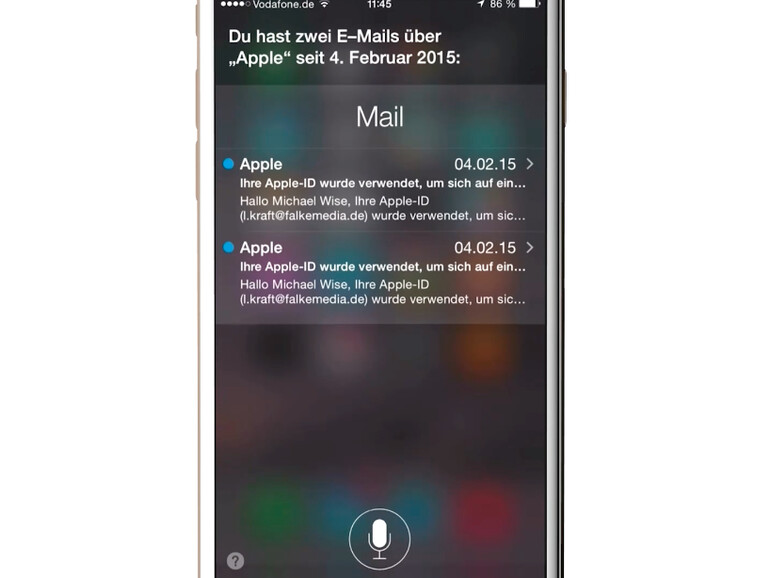


Diskutiere mit!
Hier kannst du den Artikel "iOS 8 Video-Tipp: E-Mails mit Siri suchen, finden und vorlesen lassen - so geht's" kommentieren. Melde dich einfach mit deinem maclife.de-Account an oder fülle die unten stehenden Felder aus.
Moin,
sagt mal das funktioniert doch nur wenn die Mails im Eingangsordner liegen? Bei mir findet Siri jedenfalls keine wenn sie per Regel in einem Ordner liegen.